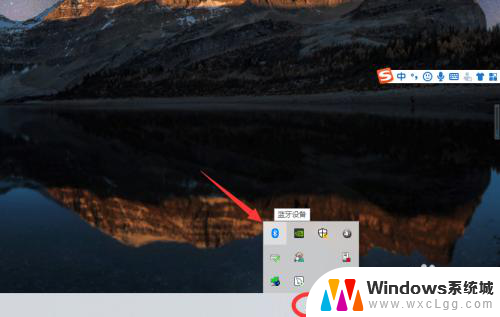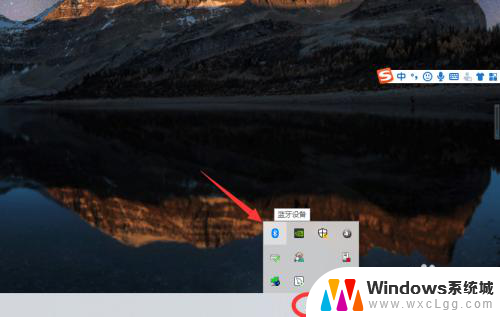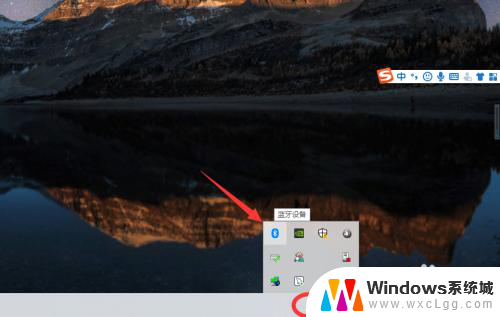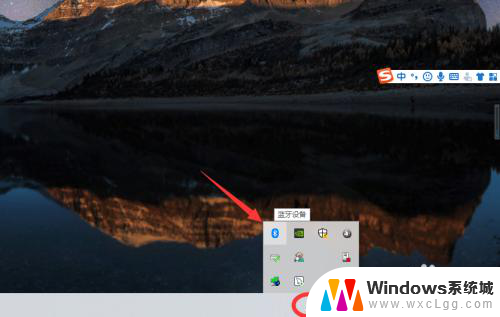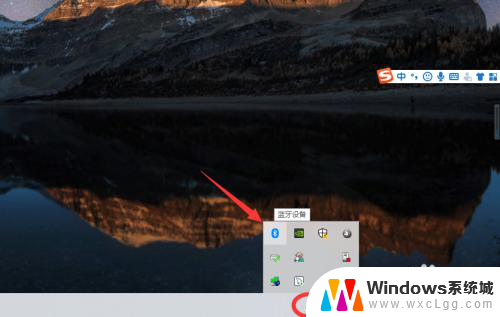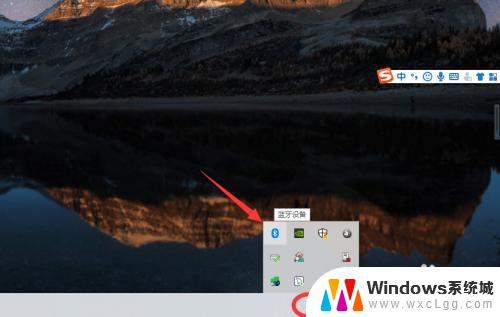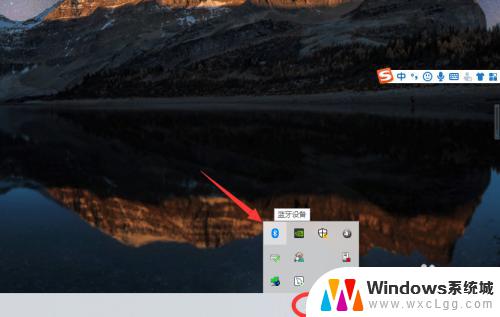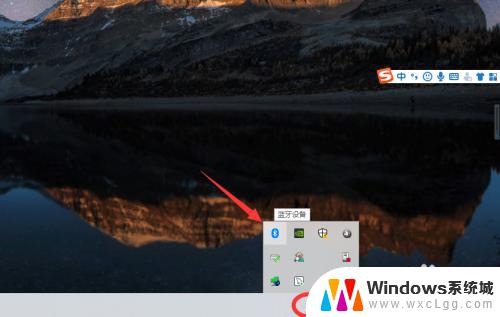蓝牙耳机可以用在电脑上吗 win10电脑蓝牙耳机连接教程
更新时间:2024-07-02 08:48:43作者:xtang
在现代社会蓝牙耳机已经成为许多人日常生活中必不可少的配件,许多人可能会有疑问:蓝牙耳机可以在电脑上使用吗?特别是对于拥有Windows 10系统的电脑用户来说,是否可以使用蓝牙耳机连接电脑呢?下面我们将为大家介绍win10电脑蓝牙耳机连接的教程,让您轻松享受音乐、通话和影片等多媒体内容。
操作方法:
1、点击电脑右下角的蓝牙图标;
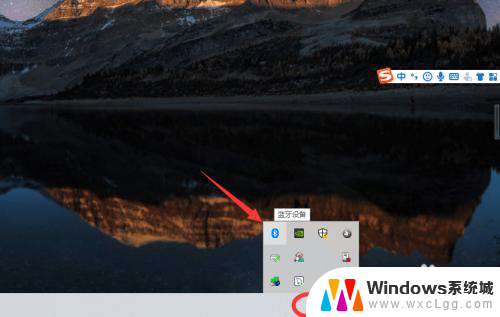
2、如果没有蓝牙图标,先从设置中开启蓝牙功能;
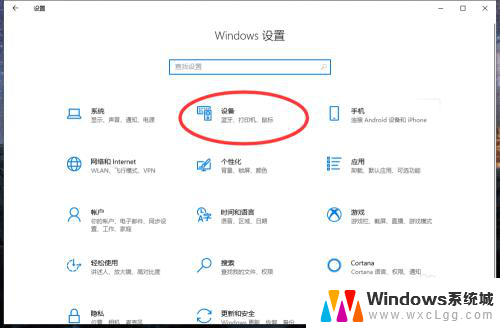
3、然后点击【显示设备】或者【打开设置】;
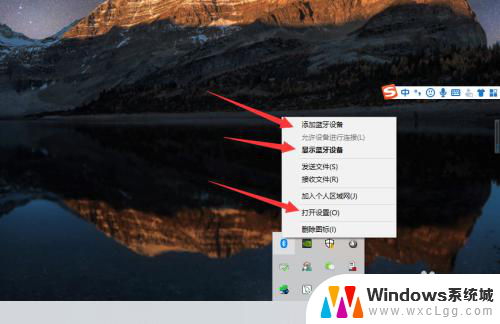
4、点击【添加蓝牙或其他设备】;
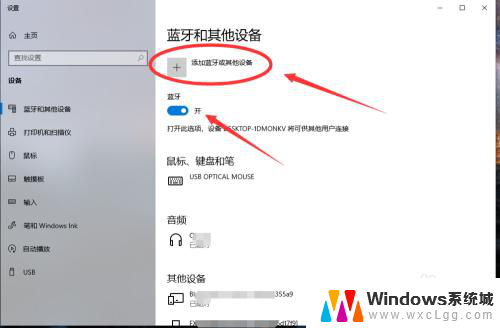
5、在添加设备中选择蓝牙;
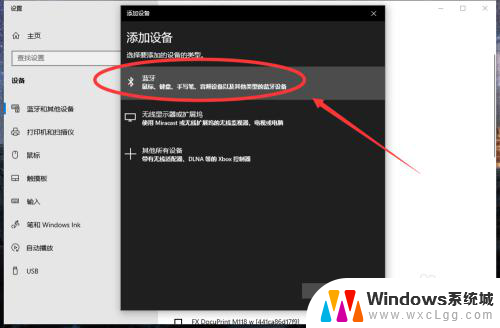
6、搜索到蓝牙设备(蓝牙耳机)并连接;
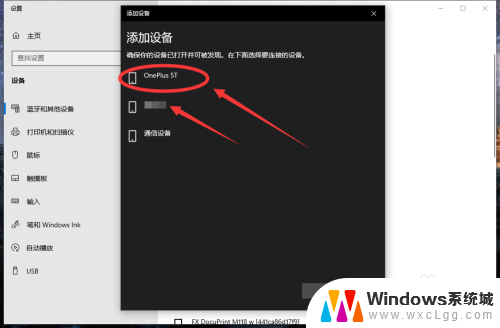
7、在音频设备中,点击连接即可。
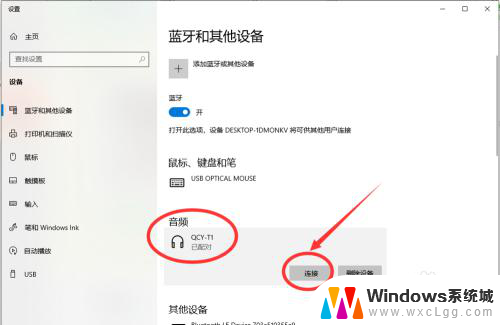
8.总结:
1、点击电脑右下角的蓝牙图标;
2、如果没有蓝牙图标,先从设置中开启蓝牙功能;
3、然后点击【显示设备】或者【打开设置】;
4、点击【添加蓝牙或其他设备】;
5、在添加设备中选择蓝牙;
6、搜索到蓝牙设备(蓝牙耳机)并连接;
7、在音频设备中,点击连接即可。
以上就是蓝牙耳机可以在电脑上使用的全部内容,如果你遇到这种情况,不妨尝试以上方法来解决,希望对大家有所帮助。